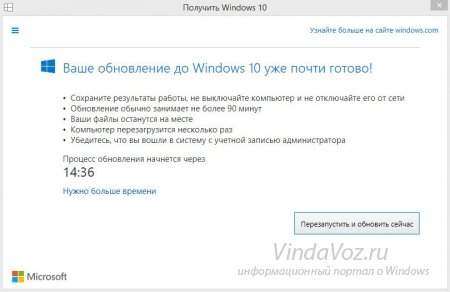З недавніх пір багато користувачі почали скаржитися на те, що їх Windows сам по собі став встановлювати свою Windows 10 без їх відома. Наприклад, відразу після завантаження Windows або в процесі його роботи. З’являється наступні вікно, яке стоїть поверх всіх вікон і його не можна закрити:
Думаю для багатьох подібна поведінка системи неприємно. Особливо якщо вони самі не хочуть встановлювати нову операційку. Тому в цій статті Ви дізнаєтеся кілька способів, які допоможуть Вам в майбутньому не попастися.
Зрозуміло першим ділом краще відключити автоматичне оновлення. Однак це може і не допомогти, т. к. Microsoft пішли далі і зробили так, що в планувальнику може виявитися завдання по оновленню.
1) Отже, якщо у Вас вже з’явилося таке віконце, то першим ділом потрібно видалити оновлення kb3035583 і kb2976978.
Детальніше про це можете прочитати в статті Видалити оновлення Windows
Якщо швидше і коротко, то запускаємо командний рядок і пишемо туди спочатку
wusa.exe /uninstall /kb3035583
тиснемо Enter
потім, після видалення, вводимо
wusa.exe /uninstall /kb2976978
Якщо цього мало, то заходимо в Центр оновлення (знайти можна в Панелі управління), знаходимо там ці пропоновані оновлення (kb3035583 і kb2976978), тиснемо правою кнопкою миші і вибираємо в контекстному меню “Приховати оновлення”
2) Якщо у Вас вікно трохи інше (хоча сенс не особливо змінюється):
То запускаємо Диспетчер задач і “вбиваємо” там процес GWX
Далі переходимо по дорозі C:\Windows\System32 (диск може бути іншою, залежно від того, де встановлена система) або просто в адресному рядку провідника набираємо %systemroot%\Windows\System32
Тут знаходимо папку однойменну з процесом GWX і перейменовуємо її на будь-яке інше ім’я:
Враховуйте що для перейменування потрібні права адміністратора.
3) Можна піти й іншим шляхом. У той час, коли вікно дасть можливість змінити час (посилання “Вибрати” або “Клацніть тут, щоб змінити час оновлення або скасувати оновлення” або “Потрібно більше часу”)
тиснемо на цю пропозицію і потрапляємо у вікно, у якому можна скасувати оновлення:
а потім знову скасовуємо:
4) Повторюю – суть вікна не так важлива. Всі способи робітники і можна використовувати будь-або відразу все.
Наступний спосіб – через реєстр.
Відкриваємо, переходимо по дорозі
HKEY_LOCAL_MACHINE\SOFTWARE\Policies\Microsift\Windows
Тиснемо правою кнопкою по розділу і створюємо Параметр DWORD (32-біт)
з назвою DisableGWx
Тиснемо по ньому ПКМ і змінюємо
значенням 1 і зберігаємо:
Далі таким же чином створюємо там же параметр DisableOSUpgrade зі значенням 1, щоб в результаті вийшло так:
Якщо не хочеться возитися з реєстром, то можна створити ці параметри через командний рядок, запустивши її від адміністратора, і ввівши наступні команди:
reg add “HKLM\Software\Policies\Microsoft\Windows\Gwx” /f /v “DisableGWx” /t REG_DWORD /d “1”
reg add “HKLM\Software\Policies\Microsoft\Windows\Gwx” /f /v “DisableOSUpgrade” /t REG_DWORD /d “1”
Ну а якщо зовсім не хочеться все робити ручками, то ось Вам архів, у якому містяться два файли з розширенням cmd і reg (для створення через командний рядок і через реєстру відповідно). Розархівуйте і запускайте будь.
Otklyuchenie-obnovleniya-do-10ki.rar545 bcкачиваний: 32
5) Як і було написано на початку статті, потрібно відключити в планувальнику завдання на оновлення.
В планувальник можна потрапити через Панель управління і виберіть там Адміністрування
Там переходимо Бібліотека планувальника завдань – Microsoft – Windows і вибираємо в списку Windows Update
Тут можна взагалі відключити або видалити, якщо хочете):
6) Можна скористатися спеціальними програмами, наприклад GWX Control Panel (або GWX Stopper або Never 10)
Офіційний сайт GWX Control Panel
Викачуємо (праворуч напроти назви програми) звичайну (* Download Installer *) або портативну (не вимагає установки (* Download Stand-alone *)) версію програми, встановлюємо, погоджуємося з умовами:
і тиснемо по кнопочках внизу:
відключаючи іконку, оновлення, планувальник, налаштування, встановлені файли і т. д. В загальному все, що стосується дій з оновлення до Windows 10, які система вже зробила або належить.
Ось і все на цьому. Думаю достатньо способів для того, щоб конкретно заборонити системі оновитися до Windows 10. Способами можна скористатися як одним, так і кількома, щоб напевно. Ще можна заборонити до сайтів Microsoft через файл hosts, але я не знаю їх IP-адрес, тому не буду описувати. Якщо Ви знаєте, то можете прописати.